Windows8スタートメニューが無いのはとっても不便!!
SPONSORED LINK
少し前に自宅で使用しているデスクトップパソコンが壊れてしまいました。購入してから3年で保証が切れる直前に壊れ、修理に出したのが2年前だったと思います。修理とは言っても、中身は新品になって帰ってきました。
ですから、たった2年で壊れてしまったことになったので、ちょっとショックでした。仕方がないので安いデスクトップパソコンを購入することにしたのですが・・・
もうWindows7なんて殆ど販売してないんですね。ちょっとびっくり。殆どのパソコンはWindows8でした。
背に腹は代えられん・・・
ということで、渋々Windows8のマシンを購入することにしました。でも、Windows8ってと~~っても使い辛いですよね。何だか処理速度も遅いし。
何でこんなに使い辛いんでしょう?
SPONSORED LINK
使い辛いのはスタートメニューが無いからか!?
さぁ、パソコンを使おうと思っても、Windows8にはスタートメニューがありませんでした。どうしたものか・・・
例えば
- 電卓を使いたい
- ペイントを使ってちょっとした画像の編集をしたい
そう思ってアイコンを探してもどこにあるのかさっぱりわかりません。調べてみたらすぐにわかったのですが、やっぱり何だか使い辛いのです。Windows8または8.1でアクセサリツールを使用する場合、
1.スタート画面上で右クリック
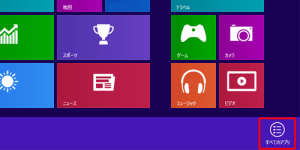
2.画面下部に表示されたアプリバーから「すべてのアプリ」をクリック
3.アプリ画面が表示されます。
4.「Windowsアクセサリ」から起動したいアプリをクリック
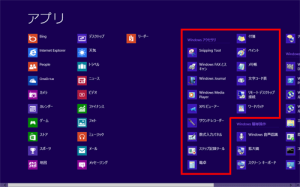
慣れれば問題ないのかもしれませんが、初めてWindows8を触る人には全くわかりません。メニューが無いなんて。
それに、頑張っても何故だか出てこないこともあったりして困ります。
SPONSORED LINK
スタートメニューを追加しちゃえ!!
Windows8にはスタートメニューがありません。
でも、スタートメニューを追加してWindows7と同じように使用することができるのです。
スタートメニューを取り戻すにはソフトをインストールする必要があります。
優良・無料と色んなソフトがありますが、私が使ってみたのは無料の「IObit StartMenu8」というものです。
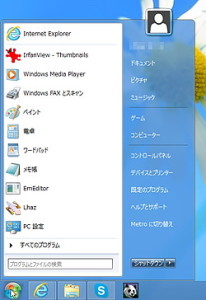
使ってみた感想は・・・
これやん!!
って感じでした。
これがないと何もできません。
同じようにお困りの方は是非使ってみてください。
公式サイト → 「IObit StartMenu8」公式サイト
かなりオススメです。
SPONSORED LINK
関連記事
-

-
キーボードにコーヒーをこぼすなんて!?そんな失態時の対処法は?
SPONSORED LINK 妻が職場で「贅沢マロンカフェラテ」というスティ …
-

-
FAXの送り方教えます!パソコンから無料で送信できちゃいました♪
SPONSORED LINK 職場では普通にFAX送信しますが、日常生活では …
-

-
買ったばかりのWindows8マシンが異様に遅い件
SPONSORED LINK 先日買ったパソコンを使用しているのですが・・・ …
-

-
動画編集がこんなに簡単?私がコレをおすすめする理由・・・
SPONSORED LINK 少し前に職場のA子さんにPC用の動画編集ソフト …
-
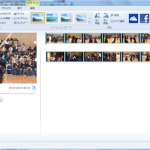
-
スライドショー作成はこんなに簡単♪
SPONSORED LINK 先日、どうしても人が足りないということで、剣道 …
-

-
タブレットが充電できない!!
SPONSORED LINK 2週間程前から自宅で使用しているタブレット端末 …
-

-
動画の作り方は初心者でも簡単!7つのステップで感動的な作品が完成!
SPONSORED LINK 職場のA子さんはもうすぐ小学校入学を迎える男の …
-

-
Windows8でDVDメーカーは使えない?
SPONSORED LINK Windows8になった我が家のPC。とっても …
-

-
今、ボードゲーム「キャット&チョコレート」がアツイ!?
SPONSORED LINK 今、何故かボードゲームに注目されているらしいん …
-

-
古い外付けHDDは認識しない!Windows8に対応していないのはどうすればいい?
SPONSORED LINK ・ ・ ・ こんなことってありませんか?古い外 …
